Cara Melacak Klik Tombol di Google Analytics 4 (Tanpa GTM!)
Diterbitkan: 2023-09-18Pernah bertanya-tanya berapa kali pengunjung mengklik tombol di situs Anda? Anda dapat menggunakan Google Analytics untuk melacak klik tombol dan mencari tahu.
Bukankah menyenangkan mengetahui tombol mana yang paling menarik perhatian dan berpotensi menghasilkan konversi? Di dunia digital saat ini, melacak klik ini tidak hanya berguna, namun juga penting.
Memahami perilaku pengguna, seperti tombol mana yang mereka klik, dapat memberikan wawasan berharga mengenai apa yang berhasil dan tidak berhasil di situs Anda.
Kabar baiknya adalah Anda tidak perlu menjadi ahli teknologi untuk melakukan ini. Kami akan menunjukkan cara sederhana untuk melacak klik tombol di Google Analytics 4. Siap untuk mendalaminya?
Bisakah Anda Melacak Klik Tombol di Google Analytics?
Ya, Anda dapat melacak klik tombol di Google Analytics, dan hal ini memberi Anda wawasan penting tentang perilaku pengguna, menunjukkan dengan tepat apa yang menarik perhatian mereka dan mengarahkan mereka untuk mengambil tindakan.
Melacak klik pada tombol situs web Anda dapat membantu:
- Tingkatkan Pengalaman Pengguna: Dengan memahami tombol mana yang mendapatkan klik paling banyak, Anda dapat menyesuaikan konten untuk melayani pengguna dengan lebih baik.
- Tingkatkan Konversi: Menganalisis klik tombol dapat mengungkap potensi hambatan di corong konversi Anda dan membantu Anda mengoptimalkan tombol ajakan bertindak untuk meningkatkan konversi.
- Tingkatkan Strategi Pemasaran: Dengan mengetahui tombol mana yang paling efektif, Anda dapat menerapkan wawasan ini untuk meningkatkan strategi pemasaran Anda secara keseluruhan.
Apakah GA4 Melacak Klik Secara Otomatis?
GA4 memiliki kemampuan untuk melacak klik tertentu secara otomatis melalui fitur yang disebut Pengukuran yang Disempurnakan, namun memiliki keterbatasan. Jika Anda ingin melacak klik pada tombol ajakan bertindak, tombol tambahkan ke troli, tombol klik untuk menelepon, dan banyak lagi, Anda memerlukan konfigurasi Google Analytics tambahan.
Proses manualnya bisa jadi sedikit teknis. Anda harus menyiapkan pelacakan peristiwa GA4 khusus dan parameter peristiwa klik, yang melibatkan pengeditan kode situs web Anda atau menggunakan alat rumit seperti Google Pengelola Tag untuk mengonfigurasi tag dan pemicu lapisan data. Ini bisa menjadi tugas yang berat jika Anda bukan seorang pengembang atau profesional Google Analytics.
Tapi jangan khawatir! Untuk pengguna WordPress, ada cara yang lebih mudah dan cepat untuk melacak klik tombol tanpa pengelola tag (GTM) atau pengkodean apa pun saat Anda menggunakan MonsterInsights.
MonsterInsights adalah plugin Google Analytics terbaik untuk WordPress. Anda dapat menambahkan pelacakan Google Analytics ke situs Anda tanpa mengedit kode apa pun atau menyewa pengembang. Anda akan mendapatkan wawasan yang penting, langsung di dalam dashboard WordPress Anda.

Selain pelacakan lanjutan untuk klik tombol, MonsterInsights memberi Anda akses ke banyak fitur Google Analytics lainnya dan pelacakan canggih hanya dengan beberapa klik, seperti:
- Pelacakan konversi sekali klik untuk Google Ads, Microsoft Ads, dan Facebook Ads
- Dimensi khusus untuk melacak penulis, kategori, tag, dan lainnya.
- Pelacakan tautan afiliasi
- Media sosial dan pelacakan rujukan
- Pelacakan tautan keluar
- Kepatuhan UE/GDPR
- Pelacakan pemutaran video
- Dan banyak lagi…
Cukup ikuti panduan kami untuk mulai melacak klik tombol dengan mudah di situs WordPress Anda.
Cara Melacak Klik Tombol di Google Analytics
- Atur Pelacakan Klik Tombol
- Lacak Tombol Klik untuk Mengunduh
- Lacak Tombol Pengiriman Formulir
- Lacak Klik Tombol eCommerce
- Lacak Tombol Klik untuk Menelepon dan Kontak
- Lacak Tombol Ajakan Bertindak dan Tautan Khusus Lainnya
Atur Pelacakan Klik Tombol
Sebelum Anda dapat mulai melacak klik tombol di situs WordPress Anda, Anda harus menyiapkan pelacakan Google Analytics. Buka halaman harga MonsterInsights dan dapatkan tingkat lisensi yang paling sesuai untuk Anda. Perhatikan bahwa Anda memerlukan lisensi Pro atau lebih tinggi untuk melacak pengiriman formulir dan tombol eCommerce.
Selanjutnya, Anda perlu menginstal dan mengaktifkan plugin. Unduh file ZIP yang ada di tab Unduhan di area akun Anda.

Sekarang, masuk ke situs WordPress Anda dan buka Plugins » Add New . Klik Unggah Plugin di bagian atas dan unggah file ZIP. Setelah selesai menginstal, klik Aktifkan .

Setelah Anda menginstal dan mengaktifkan plugin, langkah selanjutnya adalah menghubungkannya ke Google Analytics.
Untungnya, ini sangat mudah dengan wizard pengaturan MonsterInsights. Cukup ikuti petunjuk untuk memberikan akses dan menghubungkan Google Analytics ke situs Anda dalam beberapa klik.

Dan hanya itu saja! Anda sekarang telah menginstal MonsterInsights dan menghubungkannya ke Google Analytics.
butuh lebih banyak bantuan? Lihat tutorial langkah demi langkah kami tentang Cara Menambahkan Google Analytics ke WordPress. Sekarang, mari kita lihat cara melacak tombol tertentu dengan Google Analytics.
Lacak Tombol Klik untuk Mengunduh
Apakah Anda menawarkan konten digital untuk diunduh pengguna di situs web Anda? Memantau klik pada tombol unduh memberi Anda wawasan tentang konten apa yang paling disukai pengunjung.
Dengan MonsterInsights, melacak unduhan untuk beragam jenis file yang umum digunakan adalah proses otomatis. Jenis file ini meliputi:
- Dokumen
- Spreadsheet
- Presentasi
- File zip
Ingin menambahkan lebih banyak jenis file untuk dilacak? Cukup navigasikan ke MonsterInsights » Pengaturan dan ketuk tab Keterlibatan di bagian atas. Perluas bagian Unduhan File , dan Anda akan dapat menambahkan jenis file tambahan sebanyak yang Anda inginkan.

Ingin memeriksa tombol unduh mana yang paling banyak melakukan tindakan? Buka saja MonsterInsights » Laporan dan klik Penerbit » Ikhtisar di bagian atas.
Gulir ke bawah untuk menemukan laporan Tautan Unduhan Teratas .

Di sini, Anda akan menemukan daftar semua tombol unduh dan berapa kali setiap tombol diklik. Ini adalah cara yang bagus untuk mengawasi unduhan Anda yang paling populer dan melihat tombol mana yang menarik perhatian pengunjung.
Lihat Klik Tombol Unduh di Google Analytics
Untuk melihat laporan klik download file Anda di GA4, Anda cukup mengklik link di bagian bawah laporan MonsterInsights Anda, Lihat Semua Laporan Tautan Unduhan . Ini akan membawa Anda langsung ke laporan peristiwa yang benar di akun Google Analytics Anda.
Alternatifnya, Anda dapat menemukannya dengan membuka Laporan » Keterlibatan » Acara . Cari acara bernama file_download di tabel, dan klik acara tersebut.

Cari kartu Teks Tautan untuk melihat daftar tombol unduh Anda beserta jumlah klik (jumlah peristiwa) dan total pengguna. Gunakan kartu Tampilan Halaman untuk melihat halaman mana yang dibuka pengguna saat mereka mengklik tombol unduh.

Anda juga dapat membuat laporan khusus di GA4 untuk mendapatkan lebih banyak wawasan tentang tombol unduh file.
Lacak Tombol Pengiriman Formulir
Tahukah Anda bahwa MonsterInsights Pro memiliki fitur luar biasa untuk pelacakan formulir?

Ini mengotomatiskan pelacakan pengiriman formulir untuk menyederhanakan proses pelacakan klik pada tombol kirim formulir Anda. Sederhananya, ini adalah alat yang sangat berguna. Jadi, bagaimana cara kerjanya?
Pertama, Anda harus menginstal dan mengaktifkan add-on Formulir. Cukup navigasikan ke MonsterInsights » Addons dari menu admin WordPress Anda dan tekan Instal pada addon Formulir .

Addon akan secara otomatis mengaktifkan dan mendeteksi formulir apa pun di situs Anda untuk mulai melacak. Ini terintegrasi dengan semua pembuat formulir untuk WordPress. Cukup mudah, bukan?
Untuk melihat laporan pelacakan konversi untuk formulir Anda, buka Laporan » Formulir .
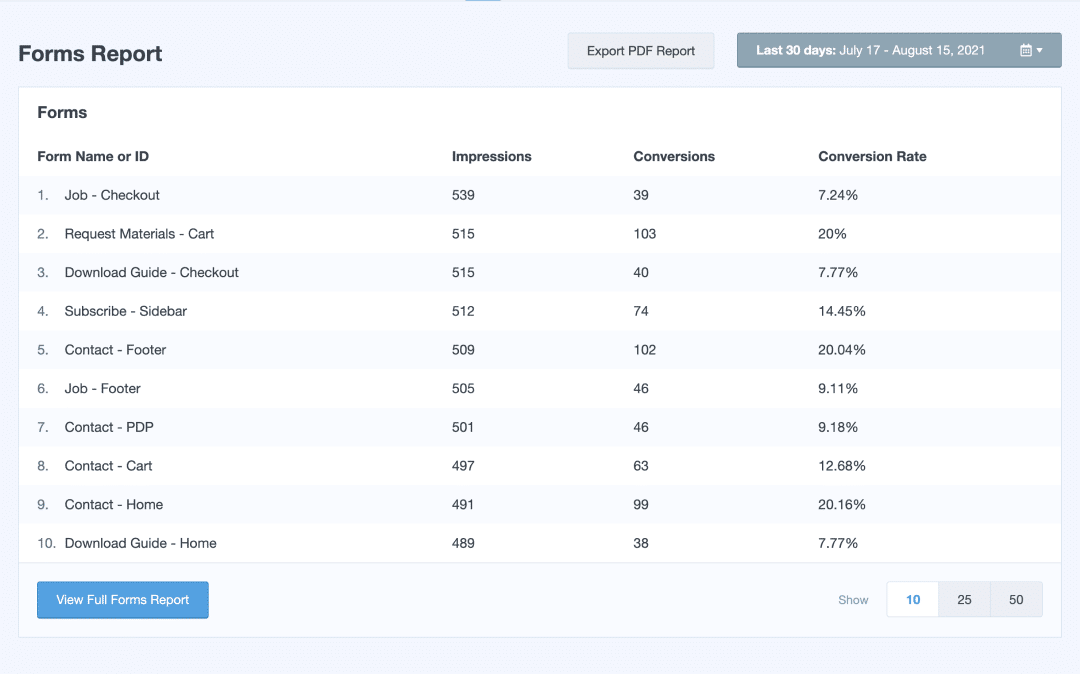
Di sini, Anda dapat melihat berapa banyak tayangan dan konversi (total klik pada tombol kirim formulir) yang diperoleh setiap formulir serta rasio konversi untuk melihat dengan cepat formulir mana yang berkinerja terbaik.
Lihat Klik Kirim Formulir di Google Analytics
MonsterInsights menangani semua aspek rumit Google Analytics 4 di balik layar, sehingga Anda dapat melacak tombol formulir situs web Anda tanpa konfigurasi tambahan apa pun.
Anda dapat mengklik link di MonsterInsights, Lihat Laporan Formulir Lengkap , untuk mengakses laporan di Google Analytics dengan cepat. Atau, navigasikan ke Laporan » Keterlibatan » Acara .
Dalam tabel, Anda ingin mencari peristiwa khusus yang baru dibuat bernama generate_lead , yang mewakili pengiriman formulir Anda. Ketika Anda menemukannya, klik.

Kemudian, gulir ke bawah ke Kartu ID Formulir untuk melihat setiap formulir Anda, beserta jumlah pengiriman (jumlah acara) dan total pengguna.

Karena peristiwa klik tombol untuk pengiriman formulir sudah disiapkan, Anda juga dapat menggunakannya dalam laporan khusus untuk mendapatkan lebih banyak data tentang cara pengunjung berinteraksi dengan formulir Anda.
Lacak Klik Tombol eCommerce
MonsterInsights adalah cara luar biasa untuk melacak kinerja eCommerce secara keseluruhan dan memantau klik pada tombol yang terkait dengan belanja online.
Anda dapat mengatur pelacakan Google Analytics untuk toko online Anda dalam waktu kurang dari satu menit, dan ini berfungsi dengan plugin eCommerce WordPress populer seperti WooCommerce, Easy Digital Downloads, MemberPress, dan banyak lagi.
MonsterInsights hadir dengan serangkaian fitur pelacakan eCommerce, dan Anda akan mendapatkan laporan langsung di dasbor WordPress Anda. Untuk mengaturnya, cukup navigasikan ke MonsterInsights » Addons dan tekan Instal di bawah eCommerce untuk mengaktifkannya di situs Anda.

Setelah selesai, MonsterInsights akan secara otomatis mengenali perangkat lunak toko online Anda dan menyiapkan pelacakan eCommerce Google Analytics.
Untuk melihat dengan mudah bagaimana kinerja toko online Anda, buka Laporan » eCommerce » Ikhtisar . Laporan komprehensif ini akan menunjukkan banyak metrik penting kepada Anda.
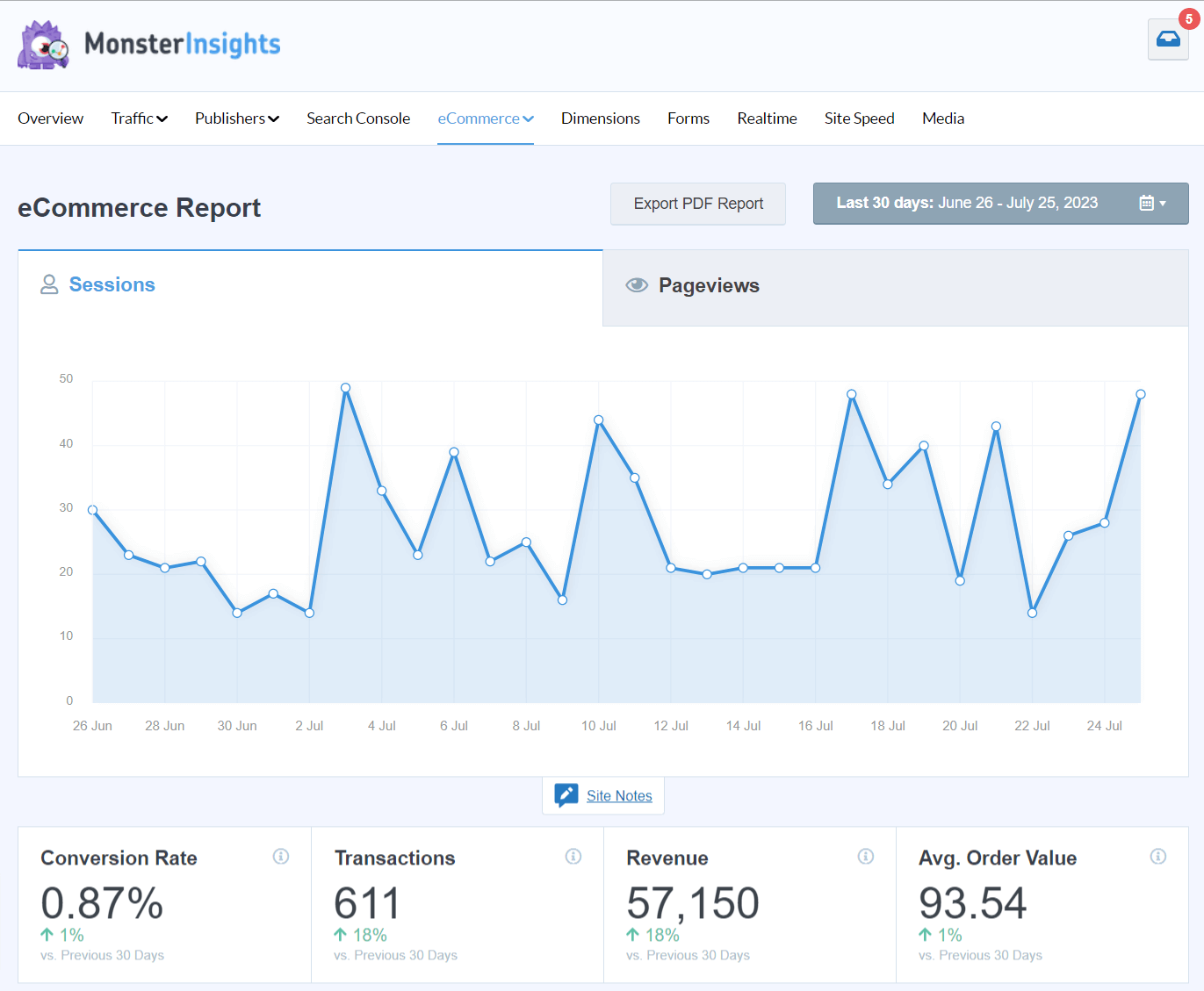
Cukup gulir ke bawah ke bagian bawah laporan untuk melihat berapa kali pelanggan menggunakan tombol Tambahkan ke Keranjang atau Hapus dari Keranjang di situs Anda.

Pantau dengan cepat seberapa sering pelanggan menggunakan tombol terkait eCommerce, tingkat pembayaran yang ditinggalkan, dan metrik penting lainnya yang akan Anda temukan dalam laporan ini.
Lihat Peristiwa Tambahkan ke Keranjang berdasarkan Produk di Google Analytics
Ingin melacak add-to-cart untuk masing-masing produk? Karena MonsterInsights telah mengonfigurasi peristiwa klik GA4 Anda, prosesnya mudah!
Tekan Lihat Laporan Produk Teratas Lengkap di bawah bagian Produk Teratas pada laporan ikhtisar eCommerce Anda di WordPress untuk langsung membuka Monetisasi »Laporan pembelian e-niaga dalam Google Analytics.
Pada tabel, lihat kolom Tambahkan ke troli untuk melihat berapa kali setiap produk ditambahkan ke troli.

Dengan semua acara eCommerce Anda sudah disiapkan di Google Analytics, Anda dapat membuat laporan khusus dan eksplorasi saluran serta mendapatkan wawasan lebih dalam tentang cara pengguna berbelanja di situs Anda.
Lacak Tombol Klik untuk Menelepon dan Kontak
Apakah Anda memiliki tombol kontak di situs web Anda agar pengguna dapat mengirim email atau menelepon bisnis Anda menggunakan tautan mailto atau telepon? Jika ya, Anda dapat melacak seberapa sering tombol tersebut diklik.
MonsterInsights secara otomatis mencatat klik tombol ini sebagai peristiwa di Google Analytics. Untuk melihat seberapa sering pengunjung menggunakan tombol ini, buka Laporan » Keterlibatan » Peristiwa di Google Analytics 4.
Di tabel, cari acara berjudul mailto . Lihat jumlah Peristiwa untuk melihat berapa kali pengunjung mengklik tombol kontak email di situs Anda.

Jika Anda ingin melihat berapa kali tombol panggil diklik, carilah acara bernama tel .

Jika Anda menjalankan bisnis lokal di mana pelanggan menghubungi Anda untuk membuat janji temu atau meminta layanan, sangat penting untuk melacak peristiwa klik tombol ini untuk mengetahui bagaimana situs web Anda berkontribusi terhadap bisnis tatap muka.
Lacak Tombol Ajakan Bertindak dan Tautan Khusus Lainnya
Saat Anda menggunakan MonsterInsights, pelacakan Google Analytics secara otomatis diaktifkan untuk tombol yang telah kita bahas, namun plugin juga memungkinkan Anda melacak klik pada tautan khusus.
Fitur unik yang disebut Atribusi Tautan Kustom memungkinkan Anda melacak tombol ajakan bertindak dan tautan penting lainnya dengan lancar untuk mendapatkan wawasan lebih mendalam tentang tingkat konversi situs Anda dan keterlibatan pengunjung.
Yang diperlukan hanyalah menambahkan sedikit HTML ke tautan yang Anda coba lacak. Anda dapat dengan mudah menetapkan parameter peristiwa Analytics berikut:
- Kategori Acara: Ini adalah nama yang Anda tetapkan untuk jenis tautan yang berinteraksi dengan pengunjung. Ini juga merupakan tampilan acara di Google Analytics. Misalnya, bisa diberi judul “cta” atau “tombol donasi”.
- Tindakan Peristiwa: Ini pada dasarnya adalah jenis interaksi yang dilakukan, seperti mengeklik tautan. Jika Anda membiarkannya kosong, Google Analytics akan secara otomatis mencatat URL halaman Anda di sini.
- Label Peristiwa: Ini memberi Anda opsi untuk menentukan tombol apa itu. Jika dibiarkan kosong, Google Analytics akan otomatis mencatat teks tautan, namun Anda mungkin ingin meringkasnya atau menentukan hal lain seperti CTA merah vs. CTA biru.
Satu-satunya bidang wajib adalah Event Category . Jadi, silakan kosongkan kolom lainnya untuk mempermudahnya. Jadi, tautan Anda untuk tombol ajakan bertindak khusus dengan hanya kategori yang ditetapkan akan terlihat seperti ini:
<a href="https://www.yoursite.com" data-vars-ga-category="cta">Contoh</a>
Anda tinggal mengganti https://www.yoursite.com dengan URL yang benar dan mengubah custom_category ke label kategori pilihan Anda (simpan kutipannya).
Jika Anda juga ingin menentukan tindakan acara dan label acara pada acara tombol Anda, tampilannya akan seperti ini:
<a href=”https://www.yoursite.com” data-vars-ga-category=”cta” data-vars-ga-action=”cta_click” data-vars-ga-label=”red_cta”>Beli Sekarang</a>
Cukup tambahkan cuplikan tambahan ke tautan tombol Anda dan MonsterInsights akan secara otomatis mengirimkan tanggal acara ke Google Analytics 4, sehingga Anda dapat menggunakannya dalam laporan Anda. Buka Cara Menyiapkan Pelacakan Peristiwa Khusus Google Analytics untuk tutorial lengkapnya.
[button]Mulailah pelacakan klik tombol hari ini![/button]
Dan itu saja!
Kami harap artikel kami tentang cara menggunakan Google Analytics untuk melacak klik tombol bermanfaat bagi Anda. Anda mungkin juga ingin melihat 10+ Alat Tanpa Kode Terbaik untuk WordPress untuk Diinstal Sekarang.
Belum menggunakan MonsterInsights? Apa yang kamu tunggu?
Jangan lupa untuk mengikuti kami di Twitter, Facebook, dan YouTube untuk tutorial WordPress terbaik dan pembaruan Google Analytics.
